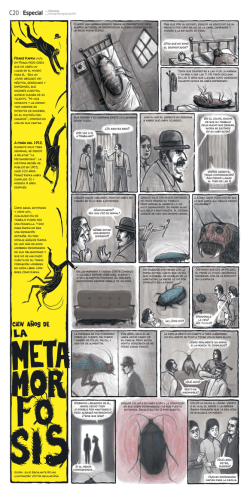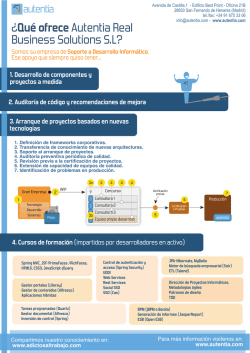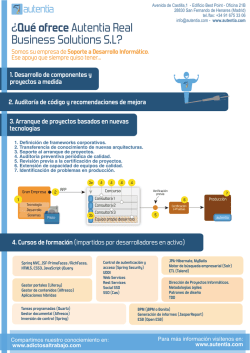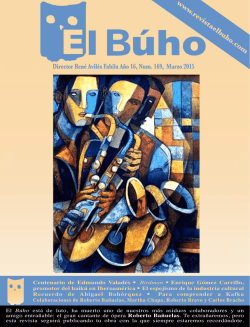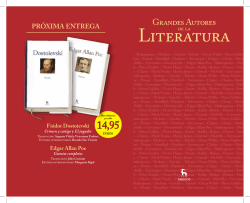Descargar en PDF - Adictos al Trabajo
Avenida de Castilla,1 - Edificio Best Point - Oficina 21B 28830 San Fernando de Henares (Madrid) tel./fax: +34 91 675 33 06 [email protected] - www.autentia.com ¿Qué ofrece Autentia Real Business Solutions S.L? Somos su empresa de Soporte a Desarrollo Informático. Ese apoyo que siempre quiso tener... 1. Desarrollo de componentes y proyectos a medida 2. Auditoría de código y recomendaciones de mejora 3. Arranque de proyectos basados en nuevas tecnologías 1. Definición de frameworks corporativos. 2. Transferencia de conocimiento de nuevas arquitecturas. 3. Soporte al arranque de proyectos. 4. Auditoría preventiva periódica de calidad. 5. Revisión previa a la certificación de proyectos. 6. Extensión de capacidad de equipos de calidad. 7. Identificación de problemas en producción. 3a RFP Gran Empresa Concurso Verificación previa Consultora 1 Tecnología Desarrollo Sistemas Producción Consultora 2 Piloto 3b Certificación o Pruebas Consultora 3 autentia Equipo propio desarrollo 4. Cursos de formación (impartidos por desarrolladores en activo) Spring MVC, JSF-PrimeFaces /RichFaces, HTML5, CSS3, JavaScript-jQuery Gestor portales (Liferay) Gestor de contenidos (Alfresco) Aplicaciones híbridas Control de autenticación y acceso (Spring Security) UDDI Web Services Rest Services Social SSO SSO (Cas) Tareas programadas (Quartz) Gestor documental (Alfresco) Inversión de control (Spring) Compartimos nuestro conociemiento en: www.adictosaltrabajo.com JPA-Hibernate, MyBatis Motor de búsqueda empresarial (Solr) ETL (Talend) Dirección de Proyectos Informáticos. Metodologías ágiles Patrones de diseño TDD BPM (jBPM o Bonita) Generación de informes (JasperReport) ESB (Open ESB) Para más información visítenos en: www.autentia.com Entra en Adictos a través de E-mail Contraseña Entrar Inicio Quiénes somos » Estás en: Inicio Tutoriales Formación Comparador de salarios Nuestros libros Registrarme Olvidé mi contraseña Más Monitorización de Apache Kafka Catálogo de servicios Autentia Juan Alonso Ramos Consultor tecnológico de desarrollo de proyectos informáticos. Ingeniero en Informática, especialidad en Ingeniería del Software Puedes encontrarme en Autentia: Ofrecemos de servicios soporte a desarrollo, factoría y formación Somos expertos en Java/J2EE Ver todos los tutoriales del autor Fecha de publicación del tutorial: 2014-11-03 Tutorial visitado 3 veces Descargar en PDF Monitorización de Apache Kafka Síguenos a través de: 0. Índice de contenidos. 1. Introducción. 2. Entorno. 3. Instalación. 4. Configuración. 5. Monitorizar Kafka. 6. Conclusiones. Últimas Noticias » Curso JBoss de Red Hat 1. Introducción. Ya vimos en este otro tutorial unos primeros pasos con Apache Kafka, su instalación y uso. Ahora vamos a ver Kafka web console, una herramienta muy útil para monitorizar todo lo que pasa en Kafka, los brokers que tiene configurados, topics, particiones, intercambio de mensajes entre producers y consumers, etc. » Si eres el responsable o líder técnico, considérate desafortunado. No puedes culpar a nadie por ser gris 2. Entorno. » Portales, gestores de contenidos documentales y desarrollos a medida » Comentando el libro Startup Nation, La historia del milagro económico de Israel, de Dan Senor & Salu Singer El tutorial se ha realizado con el siguiente entorno: MacBook Pro 15' (2.4 GHz Intel Core i5, 8GB DDR3 SDRAM). Sistema Operativo: Mac OS Mavericks 10.9.5 Oracle Java SDK 1.7.0_60 Apache Kafka 0.8.1.1 Typesafe 1.2.2 » Screencasts de programación narrados en Español Histórico de noticias 3. Instalación Kafka web console está desarrollado con Scala y Play Framework por lo que si no lo tienes montando en tu máquina, como es mi caso, necesitas instalarlo. Asumimos que tenemos Java 6 o superior instalado. Para instalarlo tenemos que descargar el stack de Typesafe ya que forma parte de él junto con otras distribuciones como Scala o Akka. En Mac OS podemos descargarlo con el gestor de paquetes 'brew' 1 brew install typesafe-activator ? » Hooks en Cordova: Cargar todos los plugins de forma automática ? » Generación de vistas HTML5 con el soporte de JSF2: pass through Para descargar Kafka web console directamente clonamos el repositorio de git del proyecto. 1 git clone https://github.com/claudemamo/kafka-web-console.git Una vez descargado ejecutamos la tarea start de sbt. Esto arrancará el proyecto instalando las librerías necesarias y creará por defecto la base de datos en H2 que necesita el programa para funcionar. Soporta otras bases de datos como Últimos Tutoriales PostgreSQL, MySQL, Oracle, DB2, Derby y SQL Server. 1 sbt start ? En el primer arranque a mí me ha dado un error indicando que debía añadir el parámetro -DapplyEvolutions.default=true a la configuración. Editamos el fichero conf/application.conf y añadimos la línea que nos ha indicado: 1 -DapplyEvolutions.default=true ? Volvemos a ejecutar la tarea sbt start y si todo va bien aparecerá por consola lo siguiente: 1 2 3 4 5 Play server [info] play [info] play [info] play [info] play process ID is 40221 - database [default] connected at jdbc:h2:file:play - Starting application default Akka system. - Application started (Prod) - Listening for HTTP on /0:0:0:0:0:0:0:0:9000 Abrimos en un navegador la url http://localhost:9000 y ahí tenemos Kafka web console arrancado. » Monta fácilmente tu proyecto con Spring Boot Starter POMs » [S.O.L.I.D.] Dependency inversion principle / Principio de inversión de dependencias » [S.O.L.I.D.] Interface Segregation Principle / Principio de segregación de interfaz ? Últimos Tutoriales del Autor » Monta fácilmente tu proyecto con Spring Boot Starter POMs » Primeros pasos con Apache Kafka » Trident, un compañero de viaje para tratar con Storm » Introducción a Apache Storm » Primeros pasos con Neo4j Categorías del Tutorial Big Data 4. Configuración Antes de poder monitorizar nada debemos configurar la aplicación para indicarle los valores de instalación de Zookeeper. Lógicamente con Zookeeper arrancado, probamos a conectarnos. 5. Monitorizar Kafka Desde la opción 'Brokers' del menú de la izquierda vemos las instancias de Kafka arrancadas en la máquina: Desde la opción 'Topics' del menú de la izquierda vemos los topics que hemos enviado a Kafka, la partición en la que están (por defecto se crean 2 particiones), el tamaño que ocupan los mensajes y el broker que los envió. También podemos monitorizar la carga de mensajes que le llegan a Kafka. Esta herramienta crea consumers de todos los topics que se están manejando para monitorizar los mensajes que envían los productores. Pinchando en el consumer vemos el número de mensajes emitidos y consumidos por segundo. 6. Conclusiones. Un buen software de monitorización es muy necesario para estar tranquilos de que los sistemas funcionan correctamente y mucho más cuando trabajamos con aplicaciones que deben escalar con flujos de datos muy grandes. Para monitorizar Kafka esta herramienta aporta bastante ya que de forma gráfica y visual podemos ver mucha información que de otra forma sería más complicado de tener. Espero que te haya sido de ayuda. Un saludo. Juan A continuación puedes evaluarlo: Regístrate para evaluarlo Por favor, vota +1 o compártelo si te pareció interesante More Share | Share Share Share Share Share Share 0 0 Anímate y coméntanos lo que pienses sobre este TUTORIAL: » Registrate y accede a esta y otras ventajas « Esta obra está licenciada bajo licencia Creative Commons de Reconocimiento-No comercial-Sin obras derivadas 2.5 PUSH THIS ---- Page Pushers Community 0 people brought clicks to this page Help? no clicks + + + + + + + + powered by karmacracy Copyright 2003-2014 © All Rights Reserved | Texto legal y condiciones de uso | Banners | Powered by Autentia | Contacto
© Copyright 2026